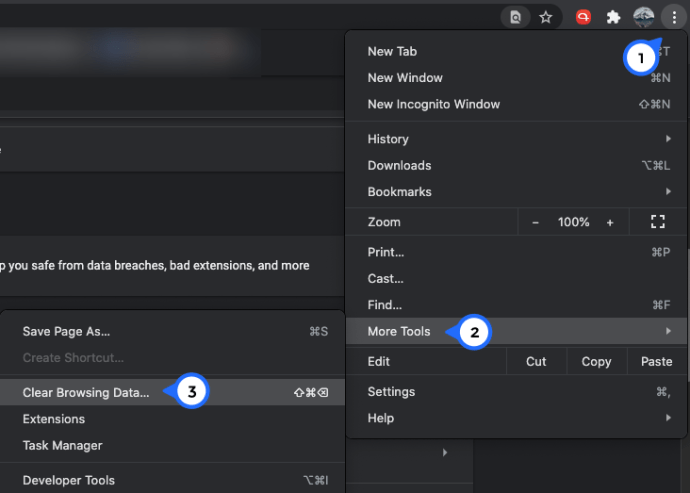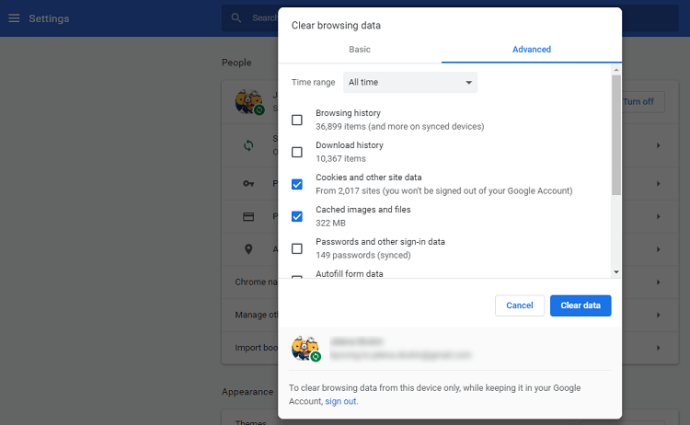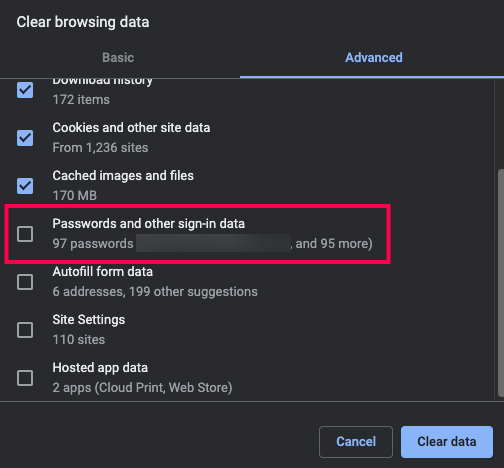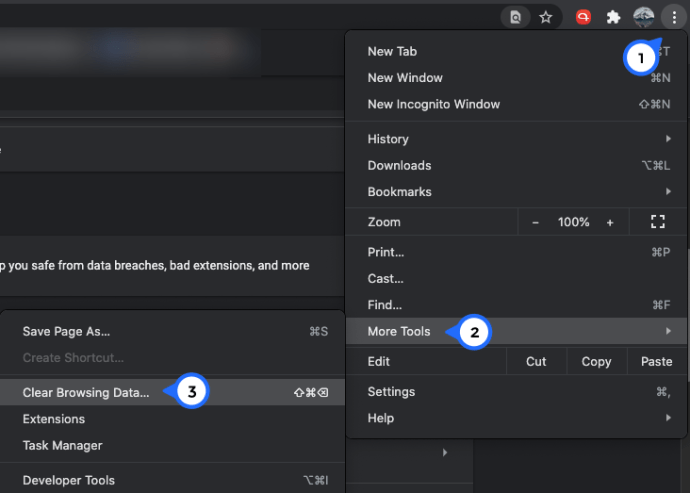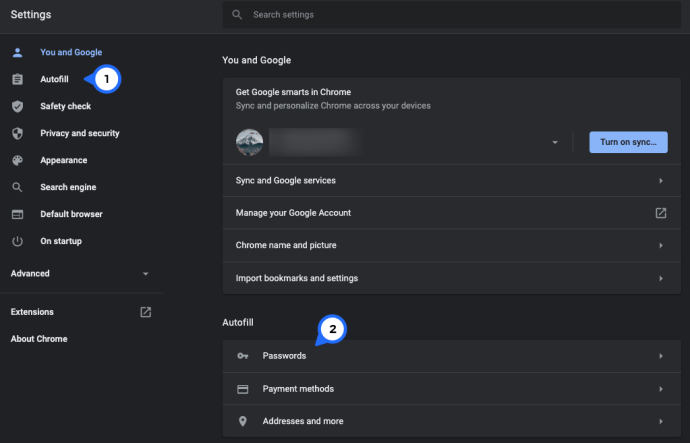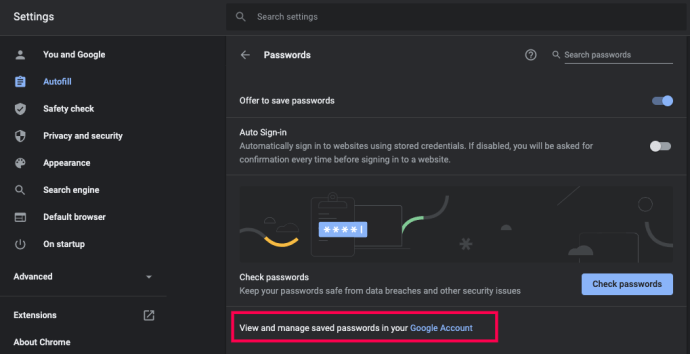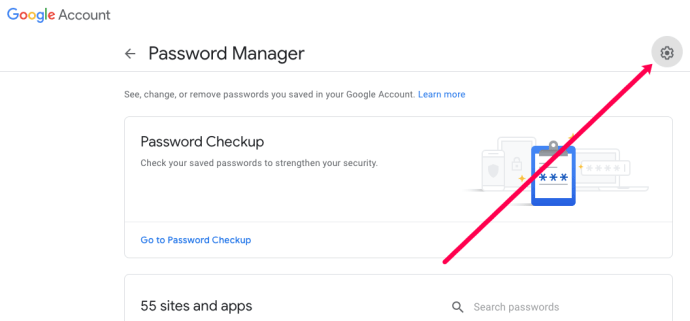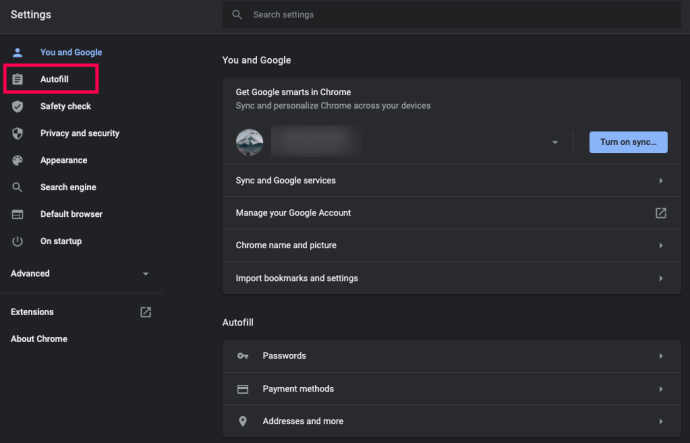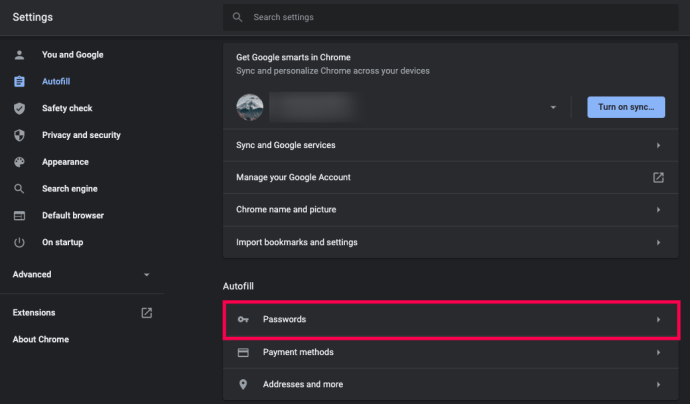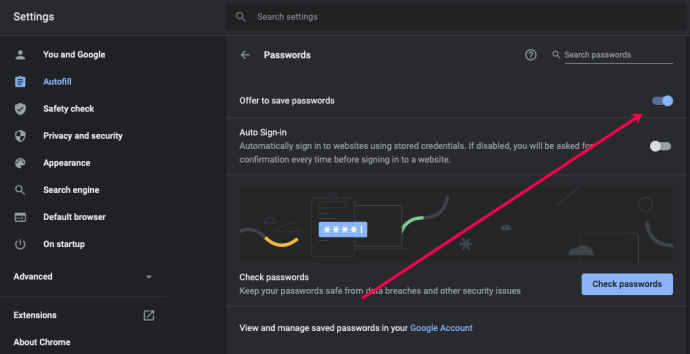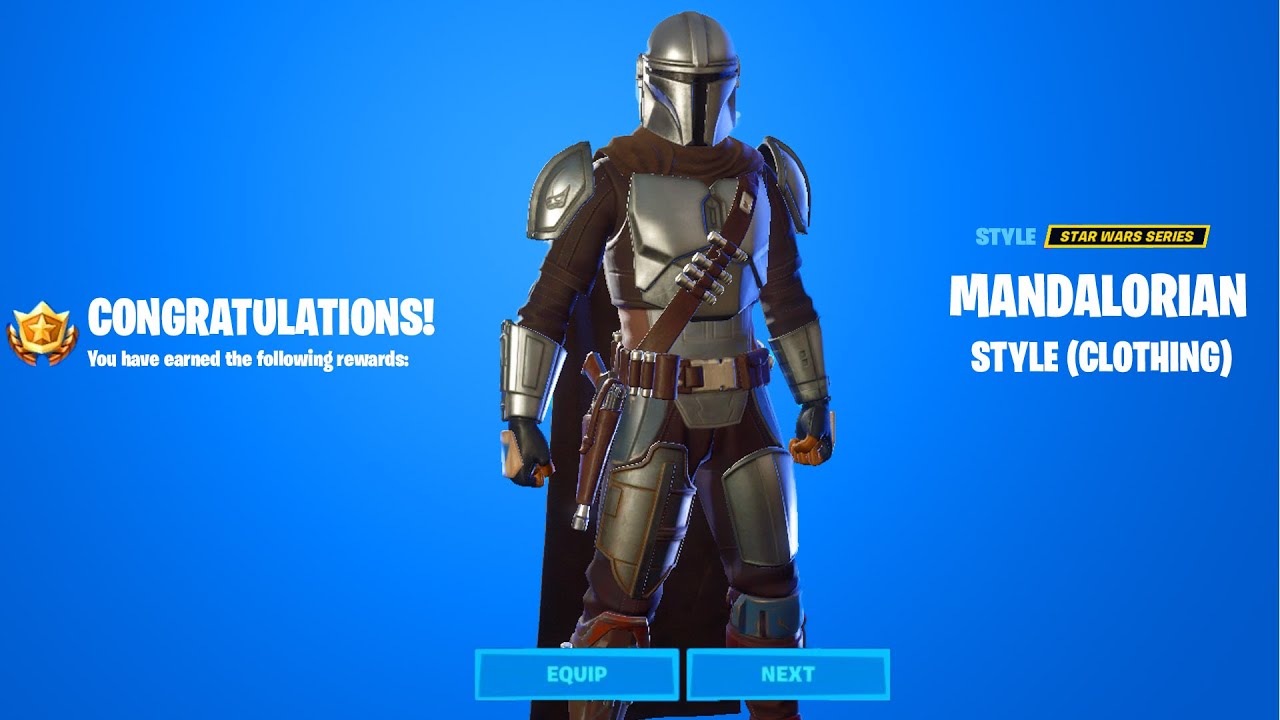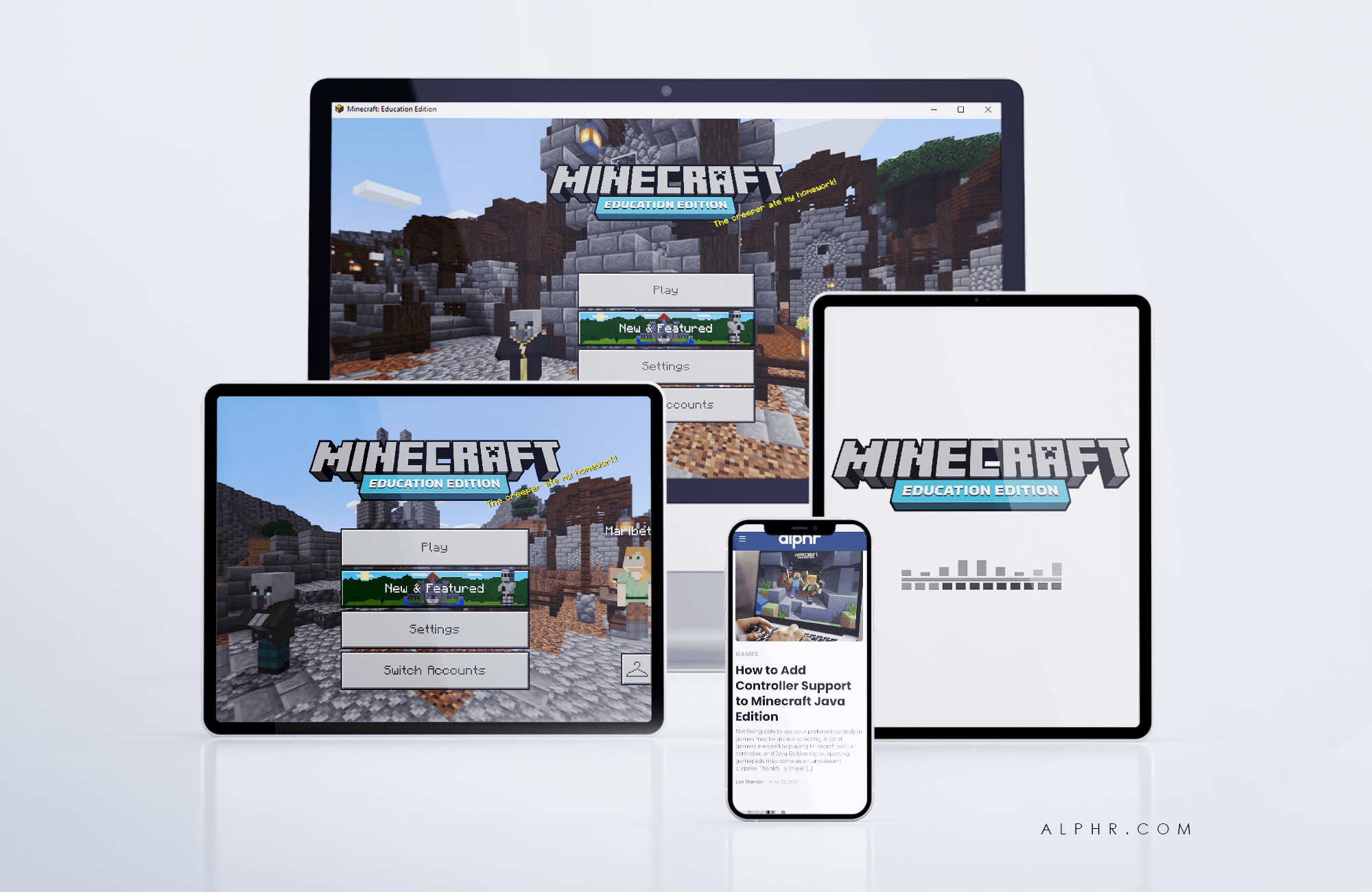Ако сте като повечето интернет потребители, вероятно сте създали повече от няколко акаунта досега. Платформите за социални медии, абонаментните услуги и всички видове уебсайтове изискват да се присъедините към тяхната общност, като се регистрирате.

С течение на времето следенето на цялата информация за вход става все по -трудно. Браузърите се възползват от това и ви предлагат лесен начин за достъп до уебсайтове, като запомнят данните ви за вход. Това е подъл начин да осигурите лоялността си. Бихте искали да използвате браузъра на всичките си устройства, за да можете да синхронизирате данните си за вход.
Колкото и удобно да е това, не идва без недостатъци.
На първо място, след известно време ще забравите паролите си. Може би дори вашите потребителски имена.
Освен това, какво ще се случи, ако не сте единственият, който използва компютъра ви? Може би членовете на вашето семейство имат достъп до него или искате да го заемете на приятел. В този случай ще искате да се уверите, че никой не може да влезе във вашите акаунти. За щастие, има удобно решение на този проблем. Трябва да излезете от профила си в Gmail в Chrome и данните ви за вход няма да се показват повече в настройките.
За да бъдем абсолютно сигурни, методът на груба сила би бил изтриване на всички запазени пароли.
Изтриването на всички пароли по лесния начин
Освен ако не поставите на пауза проследяването, Google Chrome съхранява вашите данни за сърфиране, като например вашата история, бисквитки и пароли, които му позволявате да запазва. Можете да премахнете всички тези данни с няколко прости стъпки.
- Отворете Google Chrome.
- Щракнете върху трите вертикални точки в горния десен ъгъл и щракнете върху „Още инструменти. ’В прозореца, който се показва, щракнете върху„Изчистване на данните за сърфирането.’
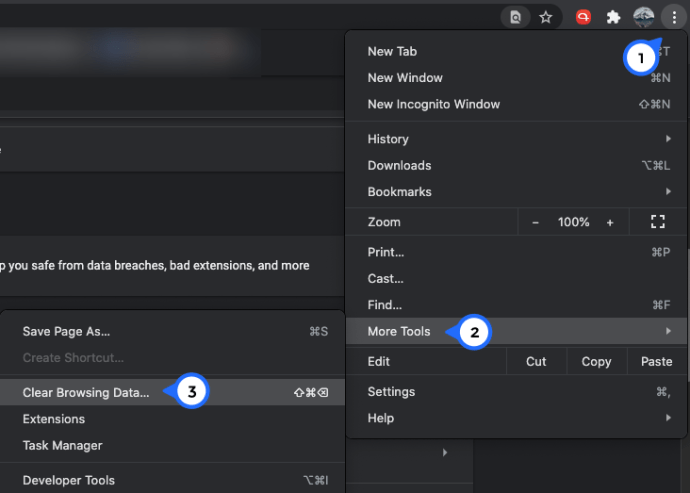
- Отидете на Разширено
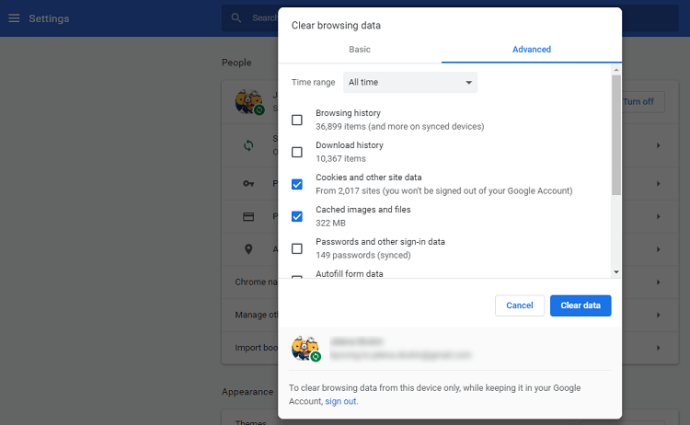
- Уверете се, че времевата рамка е зададена на През цялото време.
- Щракнете върху квадратчето до Пароли, заедно с всички други данни, които искате да премахнете.
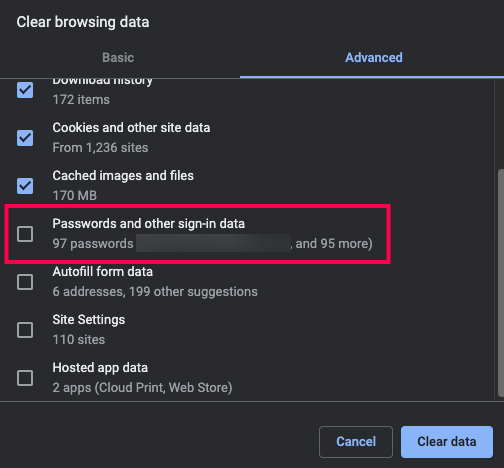
- Щракнете Изчистване на данни за изтриване на всички пароли и избрани данни.

Това не трябва да отнеме повече от няколко минути.
Ако нямате достъп до Изчистване на данните за сърфирането прозорец с помощта на клавишните комбинации, можете да го направите ръчно, като въведете chrome: // история в адресната лента и изберете Изчистване на данните за сърфиране, след което следвайте стъпки 3-6 в горния урок.

Това ще изтрие всички ваши пароли за постоянно, така че ще бъдете помолени да въведете данните за вход, когато се опитате да влезете в уебсайт, след което Chrome отново ще ви попита дали искате да запазите паролата.
Ако искате да кажете на Chrome да забрави за това, има лесен начин да го направите.
Изтрийте всички пароли в профила си в Google
Изтриването на всичките ви запазени пароли от Chrome е едно, но можете да ги изтриете и всичките от профилите си в Google. Всичко, което трябва да направите, е да отворите Google Chrome и да се уверите, че сте влезли (щракнете върху иконата на профила в горния десен ъгъл) и изпълнете следните стъпки:
- Кликнете върху трите вертикални точки в горния десен ъгъл. След това кликнете върху „Настройки“.
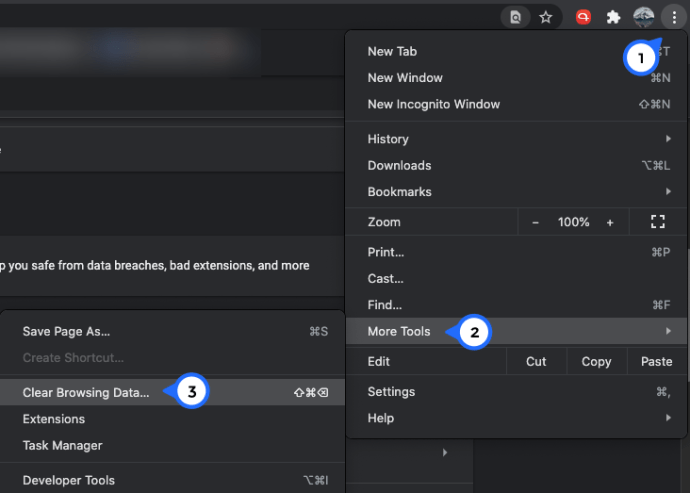
- След това кликнете върху „Автоматично попълване„От дясната страна. След това кликнете върху „Пароли.’
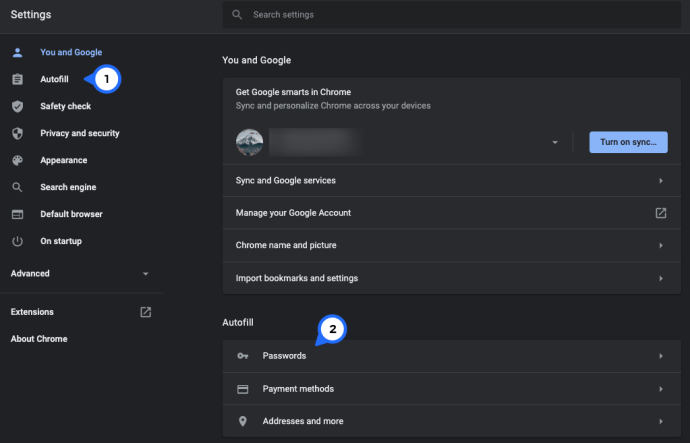
- Сега кликнете върху синята хипервръзка „Профил в Google.’
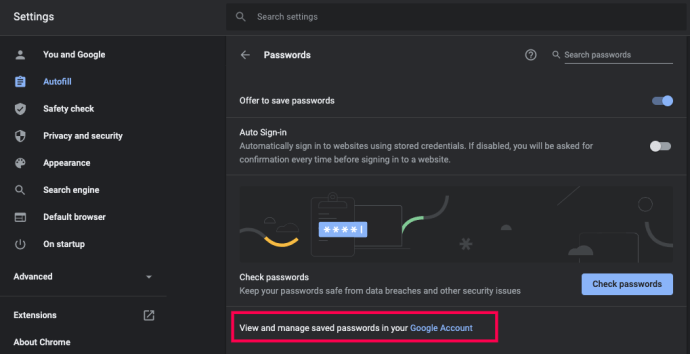
- Ще се отвори нов прозорец. Можете да изберете да експортирате паролите си или да кликнете върху зъбчето Настройки в горния десен ъгъл и да изберете „X“ до всяка парола, която искате да изтриете.
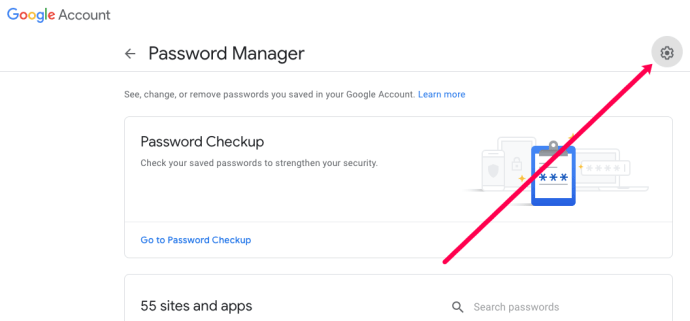
Ако имате няколко профила в Google, може да се наложи да изпълните тези стъпки за всеки акаунт. За да не запазите паролите си, следвайте стъпките в следващия раздел.
Предотвратяване на Google Chrome от подкана за запазване на пароли
Ако сте раздразнени от изскачащия прозорец, който се показва всеки път, когато се опитате да влезете в нов уебсайт, можете да изключите тази опция в настройките на Google Chrome. Ето какво трябва да направите:
- Отворете Google Chrome.
- Кликнете върху менюто с три точки в горния десен ъгъл на прозореца.
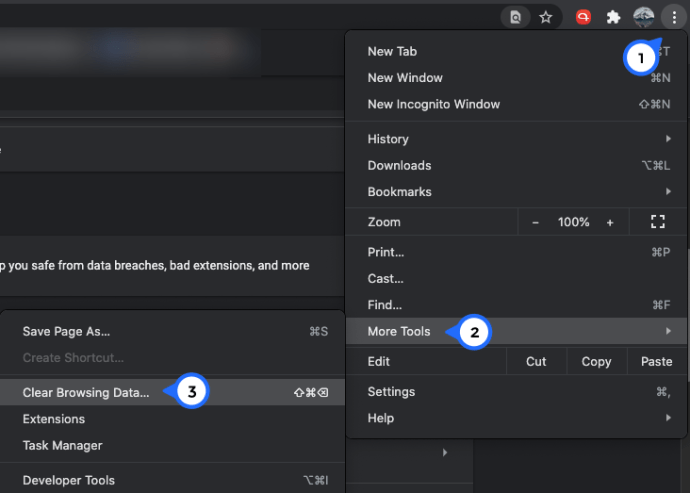
- Кликнете върху „Автоматично попълване“ в лявото меню.
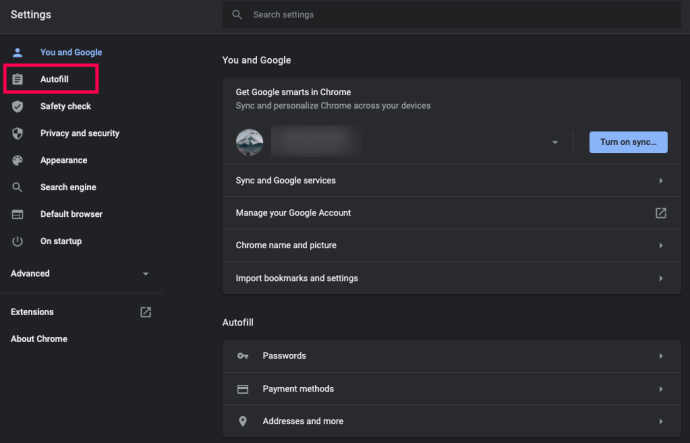
- Превъртете леко надолу и кликнете върху „Пароли“
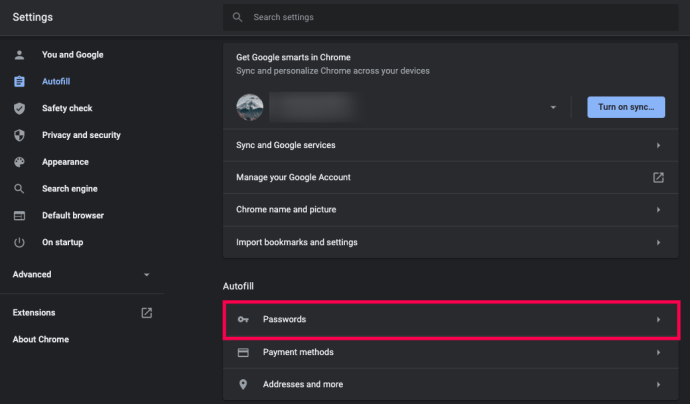
- Превключете опцията за „Предлагане за запазване на пароли“.
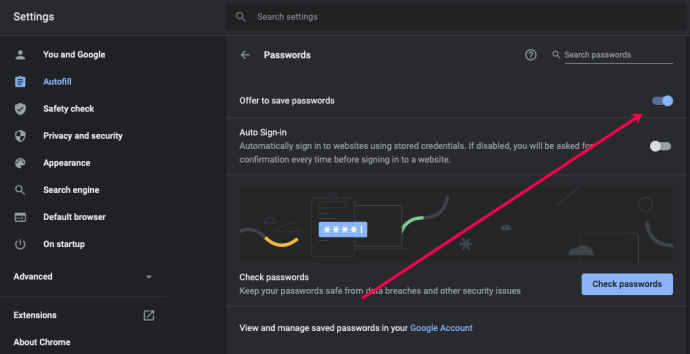
След като направите това, Chrome вече няма да ви моли да запазвате пароли. Ако промените решението си, винаги можете да включите отново тази опция.
Какво да правите с паролите си?
Има ли алтернативи на Chrome да помни вашите пароли? Всъщност има поне няколко опции.
Можете да отидете в старо училище и да запишете паролите на лист хартия. Това обаче може да не е най -добрата идея, тъй като винаги има шанс някой да я намери.
Вместо това можете да се възползвате от приложението за управление на пароли. Има много от тях там и те са сигурен начин да запомните вашите пароли. Те са достъпни за настолни и мобилни устройства, така че можете да получите достъп до паролите си, когато имате нужда от тях.
Важно е да споменете, че трябва да използвате само приложение за парола, което има добри резултати. И това обикновено означава утвърдена компания, на която бихте се чувствали комфортно да поверите данните си за вход.
често задавани въпроси
Как да изтрия само една запазена парола?
Ако искате да поддържате Chrome чист и подреден, можете да изтриете само една парола наведнъж. Разбира се, ако редовно изтривате запазени пароли и когато вече нямате нужда от тях, това може да увеличи и вашата онлайн сигурност.
Всичко, което трябва да направите, е да следвате стъпките по -горе, за да стигнете до страницата „Пароли“ в Chrome. Кликнете върху трите вертикални точки до паролата, която искате да изтриете, и кликнете върху „Премахване“.
Потребителското име и паролата ще изчезнат.
Сигурен ли е мениджърът на пароли на Google?
За повечето хора Google Password Manager се справя добре със защитата на вашата чувствителна информация. Но е важно да имате предвид, че основният приоритет на Chrome със сигурност не е пазител на пароли.
Така че, ако се притеснявате за сигурността на вашите пароли, най -добре е да използвате услуга, предназначена специално за това, като LastPass.
Последната дума
По принцип единственото устройство, на което искате Chrome да запазва паролите ви, е това, което никой не използва освен вас. Ако има вероятност други хора да получат достъп до Chrome от вашето устройство, можете също да изберете да излезете от Chrome, вместо да изтриете всички пароли.
Мениджърите на пароли са златният стандарт, когато става въпрос за запазване на паролите ви в безопасност, така че може да искате да ги опитате. Ако имате, споделете препоръките си в секцията за коментари по -долу.